我们在使用电脑时,会发现有的电脑磁盘分为C盘、D盘、E盘甚至更多,自己的电脑刚买回来只有C盘和D盘。C盘一般用来存储系统使用,如果D盘很大,比如1TB的话,可以分成两个500多G的盘来使用,方便我们存储和管理文件。下面介绍磁盘分区的步骤。
首先右击此电脑,点击管理进入磁盘管理界面。
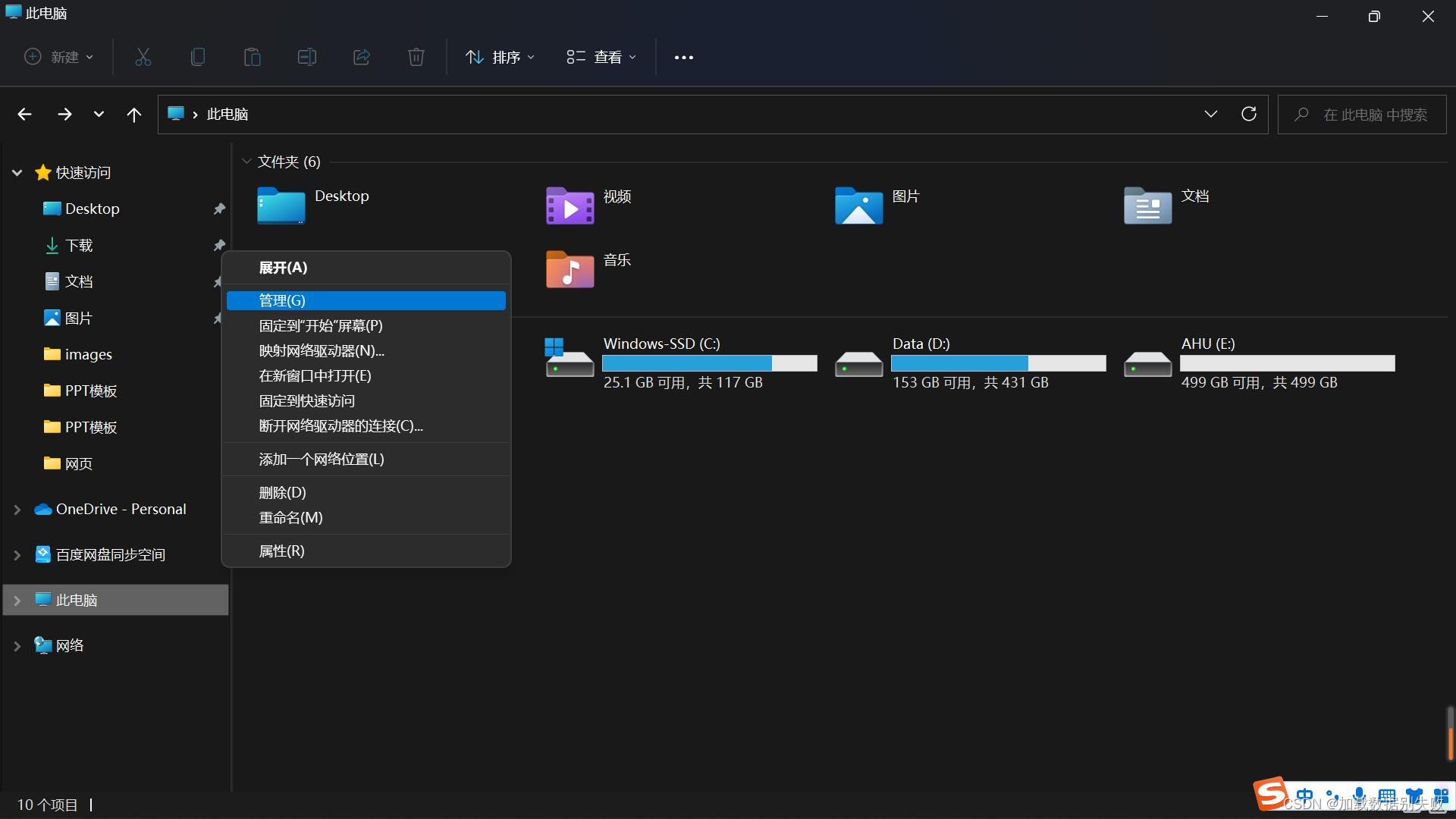
选择磁盘管理,我想把900多GB的D盘分成400G的D盘和500G的E盘,右击下图磁盘1D盘区域,选择压缩卷。

在输入压缩空间量输入空间量,1GB等于1024MB,500G就是512000MB。

选择压缩后,D盘中已经显示出未分配的500GB,但这时点击此电脑还看不到分出来的盘。

右击D盘右边的500GB未分配那块,选择新建简单卷,点击下一页。

选择最大值,点击下一页。

输入驱动器号,可以自己选择,这里选择E盘。

分一个新的盘需要格式化,按照默认的来就可以了,卷标是E盘的名字,自己输入点击下一页。

完成后点击此电脑,就可以看到多出来一个500G的E盘,D盘也少了500G空间。资源管理器如下图。
























 3297
3297

 被折叠的 条评论
为什么被折叠?
被折叠的 条评论
为什么被折叠?








